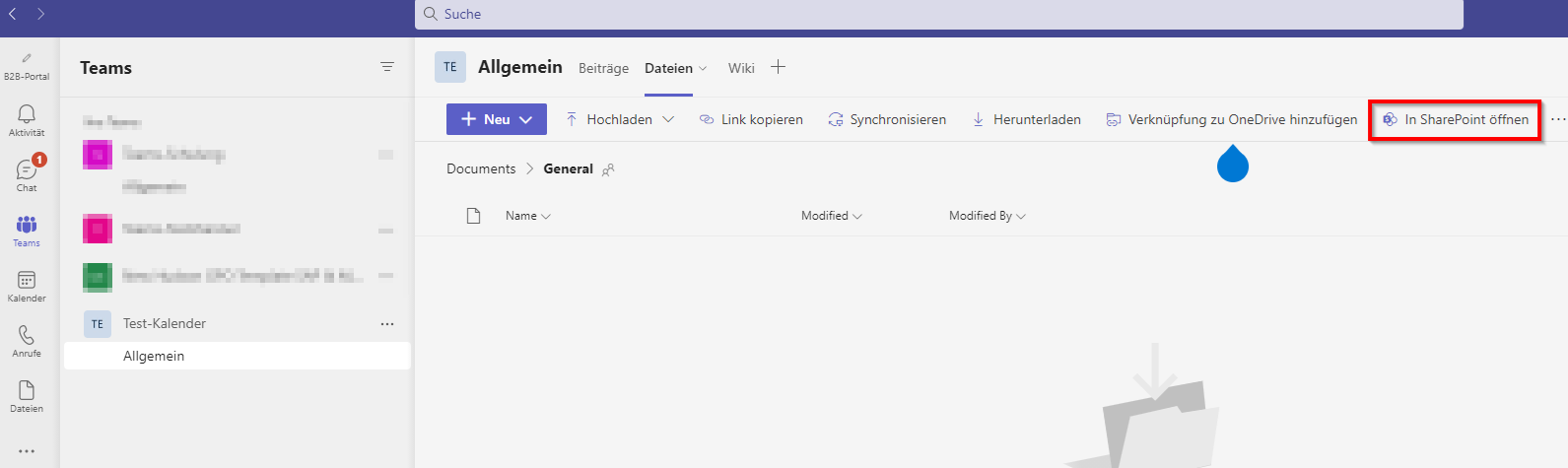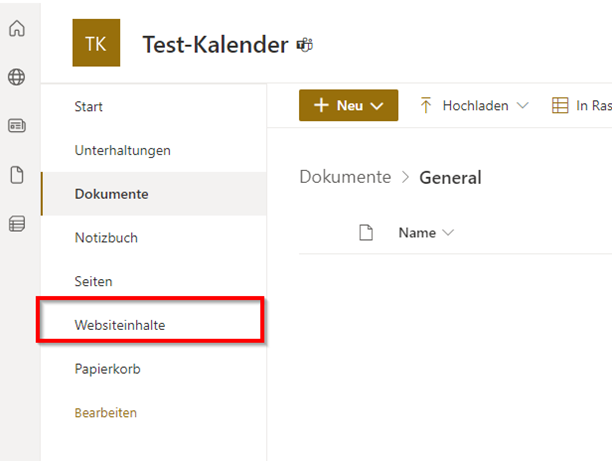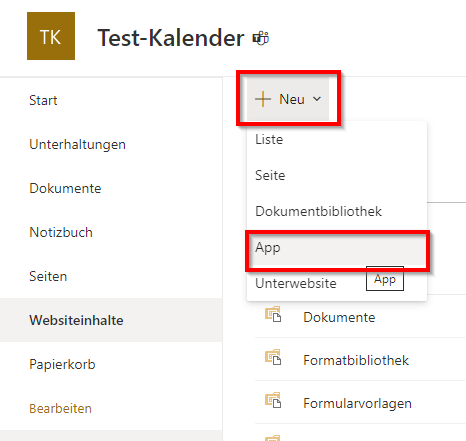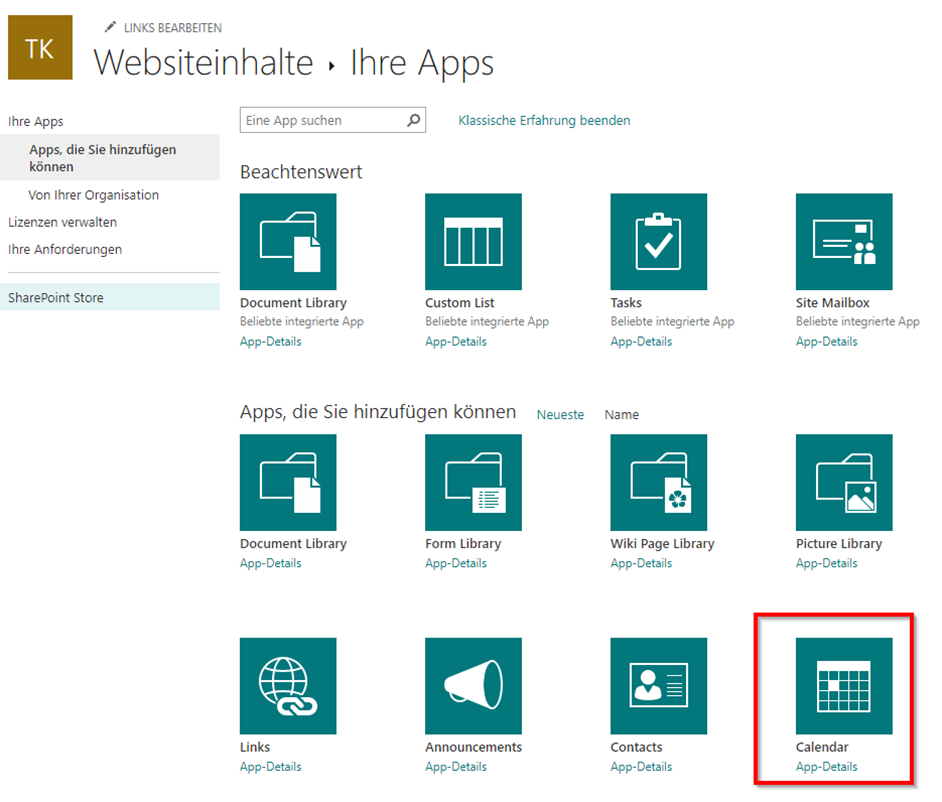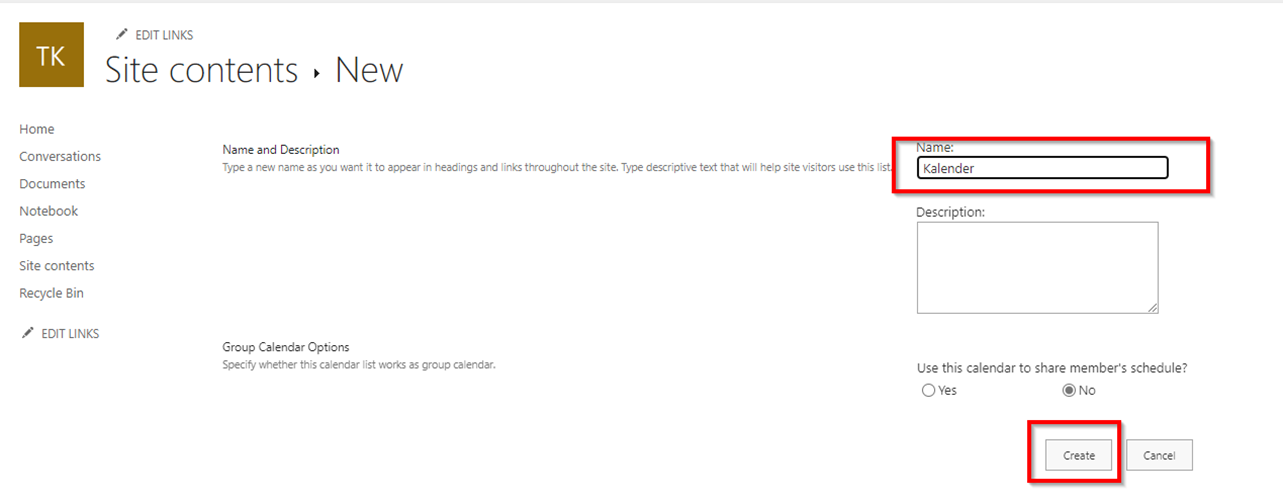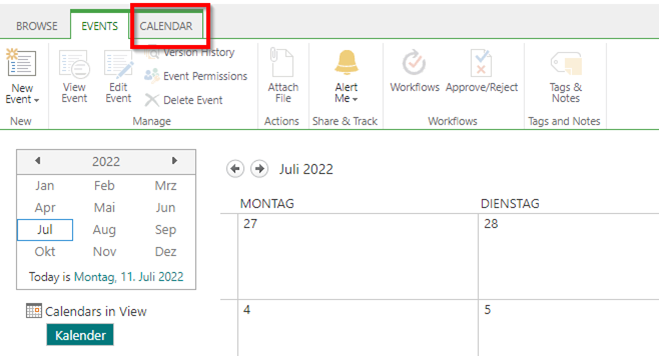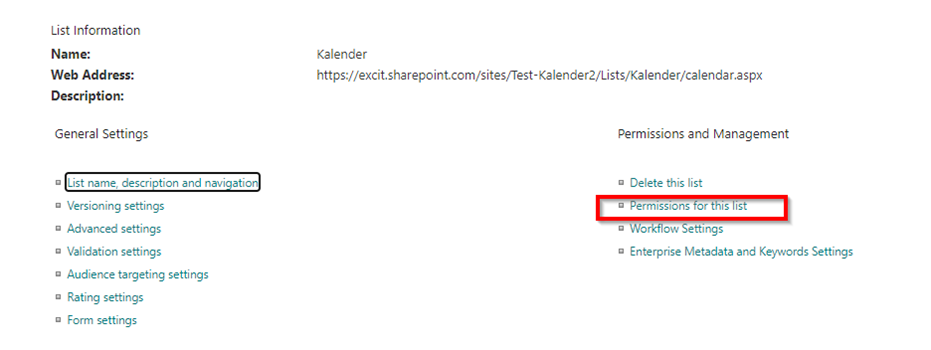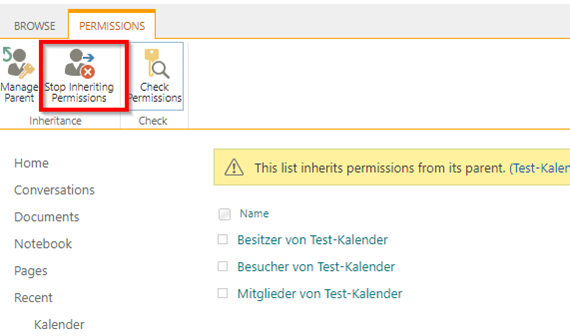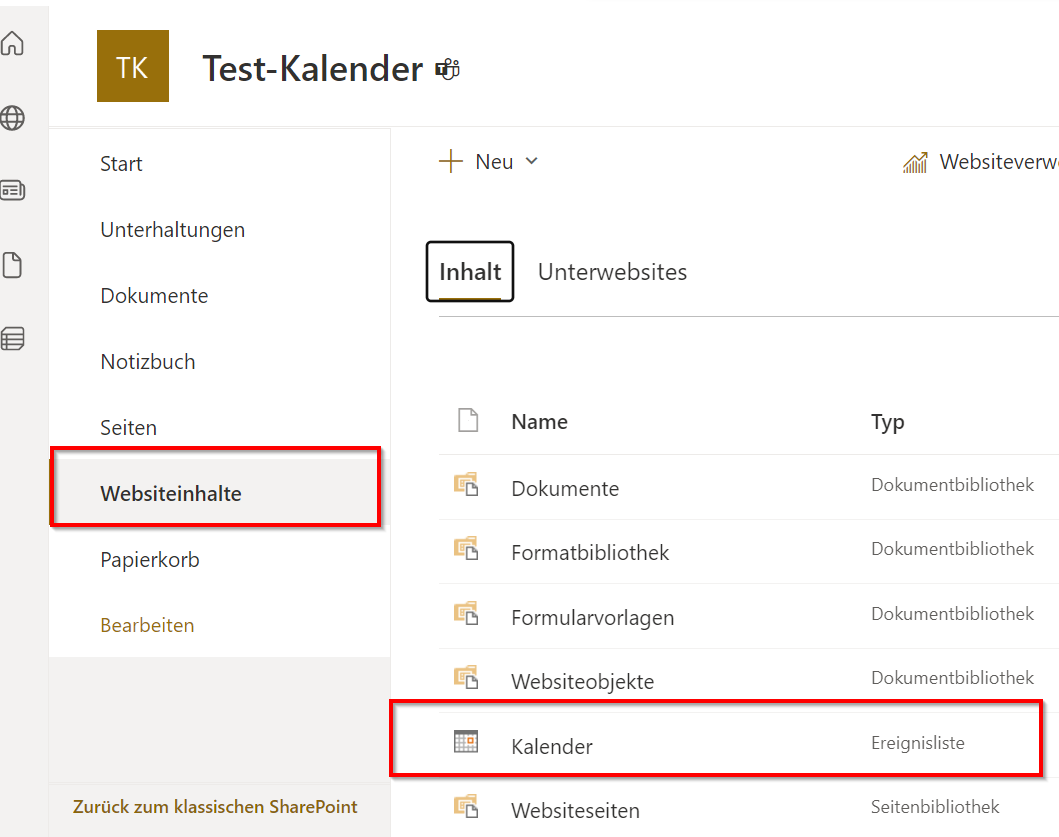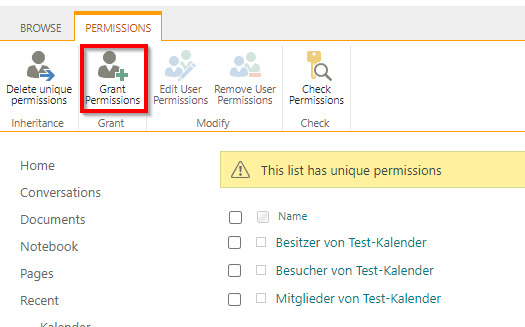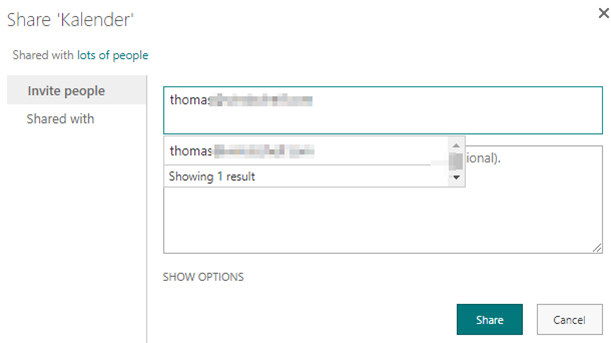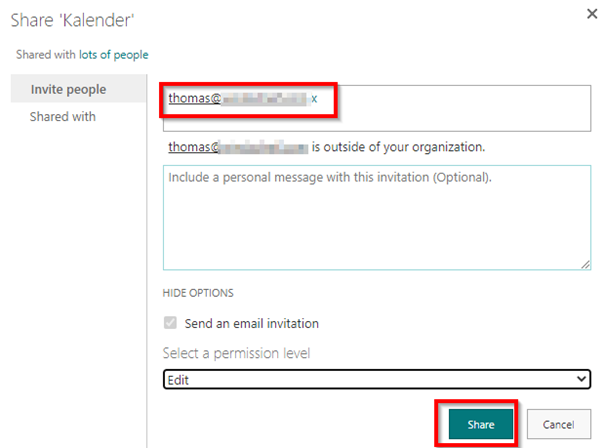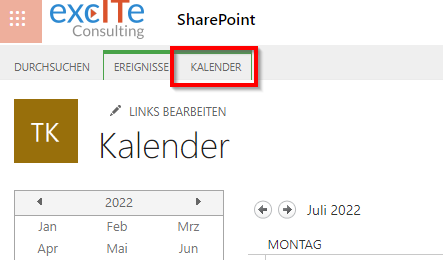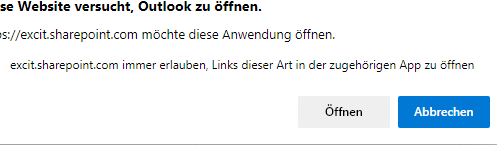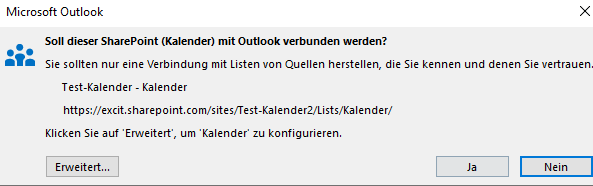Sharepoint - Extern editierbarer Kalender über Teams mit Outlook
- 17.07.2022 - 14:55
Link zu diesem Beitrag: | |||||
| Anforderung: Editierbarer Sharepoint-Kalender unter Teams Anbindung via Outlook-Kalender externe Gäste ohne Mitgliedschaft im Team Der Artikel teil sich in folgende Bereiche auf
EinleitungOft gibt es die Anforderung einen gemeinsamen Kalender von allen bearbeitbar inkl. externer Zuarbeiter bereitzustellen. Dieser soll nach Möglichkeit in Outlook eingebunden werden können. Aus Exchange heraus können nur Kalender im Read-Only-Modus nach extern freigegeben werden. Über Sharepoint kann man Kalender anlegen, welche sowohl in Sharepoint via Web als auch via Outlook bearbeitbar angebunden werden können. Dabei muss - wie in dieser Anleitung beschrieben - der externe Mitarbeiter nicht zwingend auf das Team in Teams berechtigt werden. Was mit dem Kalender geht:
Was mit dem Sharepoint-Kalender nicht geht:
Voraussetzungen:
Erstellung und Konfiguration des Sharepoint Kalenders
Nach oben Freigabe und Berechtigungen auf den Kalender
Nach oben Einbinden des Sharepoint-Kalenders in Outlook
Nach oben 
Über den Autor
Thomas Windscheif arbeitet bei excITe Consulting und ist langjähriger Berater im Bereich IT-Infrastruktur und Groupware. Sowohl Kleinunternehmen z. B. im Handwerk als auch der größere fertigende Mittelstand gehören zu seinem Projektumfeld. Im Wesentlichen gehören die Planung von Infrastruktur-Migrationen, Cloud-Lösungen (Microsoft 365), Groupware-Umgebungen (z. B. Exchange) und deren Umsetzung zu seinen Aufgaben. Insbesondere im Umfeld hybrider Identitätsumgebungen mit Entra Connect und den Möglichkeiten zur Härtung der IT-Landschaft konnte er in vielen Projekten Erfahrungen sammeln. Neues begeistert ihn aber ebenso und so unterstützt Thomas Windscheif auch bei themenfremden IT-Systemen, überall da wo er helfen kann. Sein Ziel: Die Mehrwerte der heutigen IT-Lösungen für einfacheres und modernes Arbeiten beim Kunden einbringen.
|
 Sie haben ein ungelöstes Problem in Ihrer Exchange Server/Microsoft-Infrastruktur oder unter Microsoft 365? Sie haben ein ungelöstes Problem in Ihrer Exchange Server/Microsoft-Infrastruktur oder unter Microsoft 365?Treten Sie gerne mit mir in Kontakt. Sowohl bei einfachen Umgebungen, als auch bei komplexen Multisite/Cloud-Topologien unterstütze ich Sie -auch kurzfristig- sehr gerne. Nutzen Sie den Live Chat, xing, LinkedIn, das Kontaktformular oder den Mailkontakt | ||
|
[
 News als RSS-Feed abonnieren] News als RSS-Feed abonnieren]News vom 24.12.2024 - 12:49 - E-Rechnung Viewer via Gruppenrichtlinie installieren - Weitere News: Spontaner Administrationsverlust unter Exchange Online - Und wie man es behebt!
[alle News auflisten] |